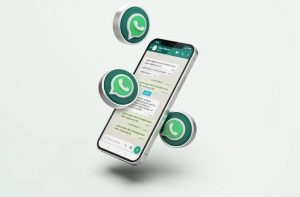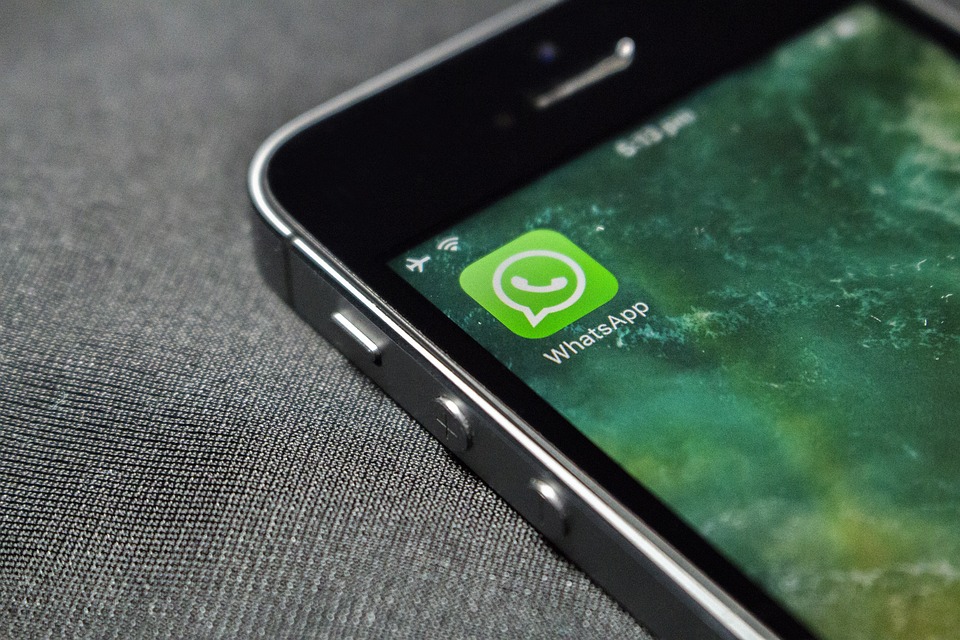Se sei un membro di un gruppo su WhatsApp e hai smesso di ricevere le notifiche per i messaggi del gruppo, potresti aver bisogno di riattivare le notifiche per rimanere aggiornato con le ultime conversazioni all’interno del gruppo. Fortunatamente, riattivare le notifiche su un gruppo WhatsApp è un processo abbastanza semplice.
Ecco come puoi riattivare le notifiche sul gruppo WhatsApp:
1. Apri l’app WhatsApp sul tuo telefono e vai alla chat del gruppo di cui desideri riattivare le notifiche.
2. Una volta aperta la chat del gruppo, controlla in alto a destra dello schermo e cerca l’icona del nome del gruppo o del numero dei membri del gruppo.
3. Tocca l’icona del gruppo per aprire le impostazioni del gruppo. Questa icona potrebbe variare a seconda del tipo di telefono che stai utilizzando, ma in genere si trova in alto a destra della chat del gruppo.
4. Una volta aperte le impostazioni del gruppo, scorri verso il basso fino a trovare l’opzione “notifiche del gruppo”.
5. Tocca l’opzione “notifiche del gruppo” e assicurati che sia abilitata. Se non è già abilitata, toccala per attivarla.
Una volta che hai attivato le notifiche del gruppo, dovresti iniziare a ricevere di nuovo le notifiche per i messaggi del gruppo sul tuo telefono. Assicurati inoltre di avere le impostazioni di notifica del telefono correttamente configurate in modo da ricevere le notifiche per l’app WhatsApp.
Riattivare le notifiche su un gruppo WhatsApp è un processo veloce e facile che ti aiuterà a restare connesso con gli altri membri del gruppo e a partecipare attivamente alle conversazioni. Segui i passaggi sopra descritti e non perderai più nessun messaggio all’interno del gruppo WhatsApp.
L'articolo su Come Riattivare Le Notifiche Sul Gruppo Whatsapp è un articolo informativo, troverai migliaia di gruppi sul nostro sito web e contenuti esclusivi per iscriverti ai gruppi. Basta accedere alle nostre categorie.
Avrai accesso a centinaia di gruppi dall'Italia o da Regioni.
Se hai domande, opinioni o suggerimenti, naviga nel menu, puoi inviare un gruppo o aiutare, se hai bisogno di risolvere qualcosa relativo al sito.